Comment installer Windows 10 sur une machine virtuelle avec VirtualBox ?
Pour installer VirtualBox sur votre PC, suivez ces étapes :
- Ouvrez ce lien et choisissez l'option Windows Hosts dans la liste.
- Le fichier de VirtualBox commencera à se télécharger sur votre PC.
- Ouvrez le fichier VirtualBox et installez-le. Cliquez sur Suivant.
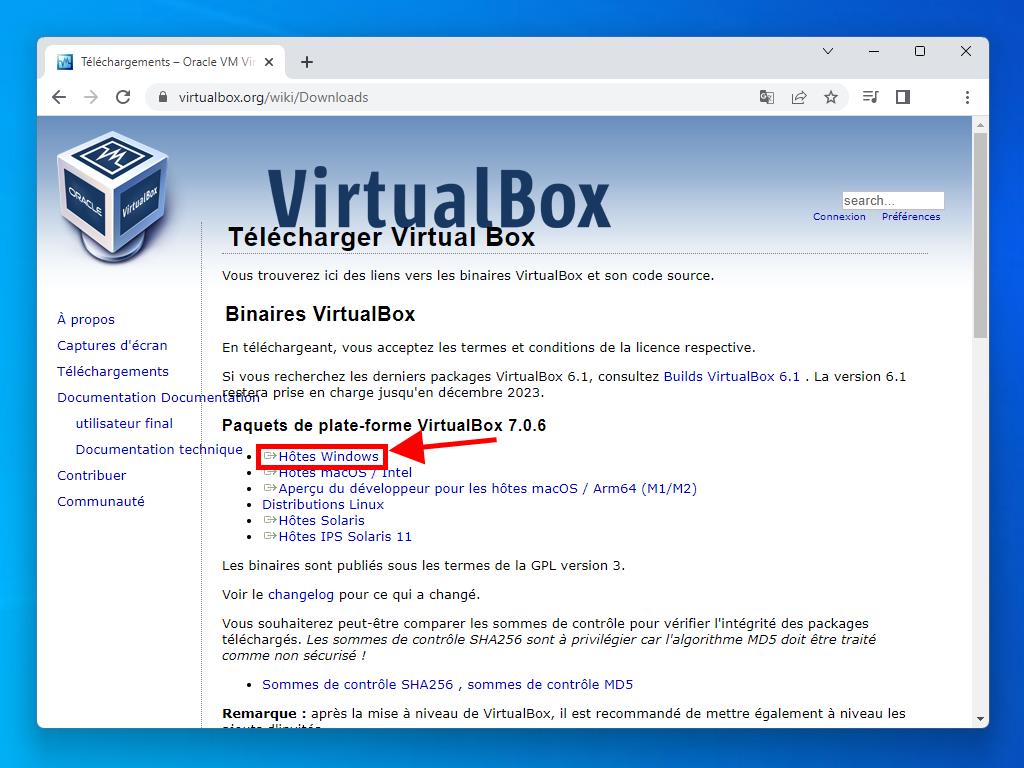
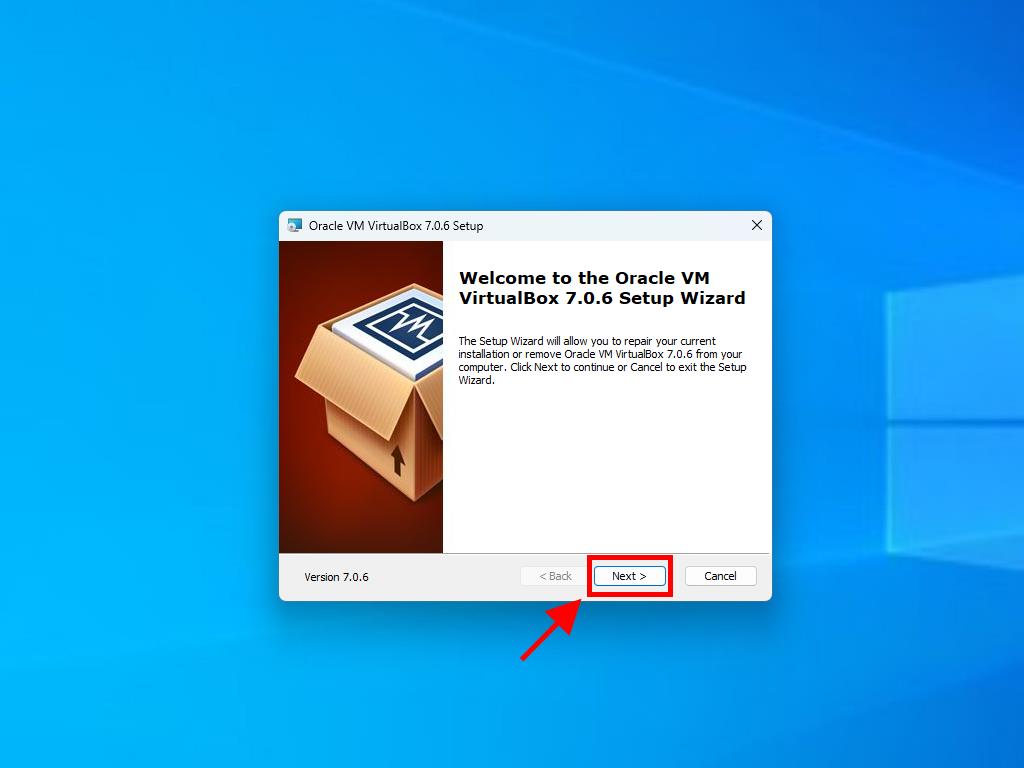
Remarque : Si vous rencontrez des problèmes lors de l'installation de VirtualBox, désactivez les fonctionnalités USB dans l'assistant d'installation.
Voici comment créer une nouvelle machine virtuelle (VirtualBox) :
- Dans la section Machine, cliquez sur le bouton Nouvelle.
- Entrez un nom pour la machine virtuelle, sélectionnez l'emplacement du fichier .iso de Windows 10 et cliquez sur Suivant. Cochez la case appelée Skip Unattended Installation.
- Utilisez au minimum 4 Go de RAM et cliquez sur Suivant.
- Cliquez sur l'option Create a Virtual Hard Disk Now (vous devez utiliser un minimum de 40 Go pour un bon fonctionnement). Puis cliquez sur Suivant.
- Dans la fenêtre de Résumé, cliquez sur Terminer.
- Dans l'onglet Outils, sélectionnez le fichier .iso de Windows 10 en cliquant sur le bouton des trois points. Un menu déroulant s'ouvrira alors. Cliquez sur Média.
- Ensuite, sélectionnez l'onglet Disques optiques et cliquez sur Ajouter.
- Allumez la machine virtuelle en cliquant sur Démarrer.
- L'installation de Windows 10 commencera.
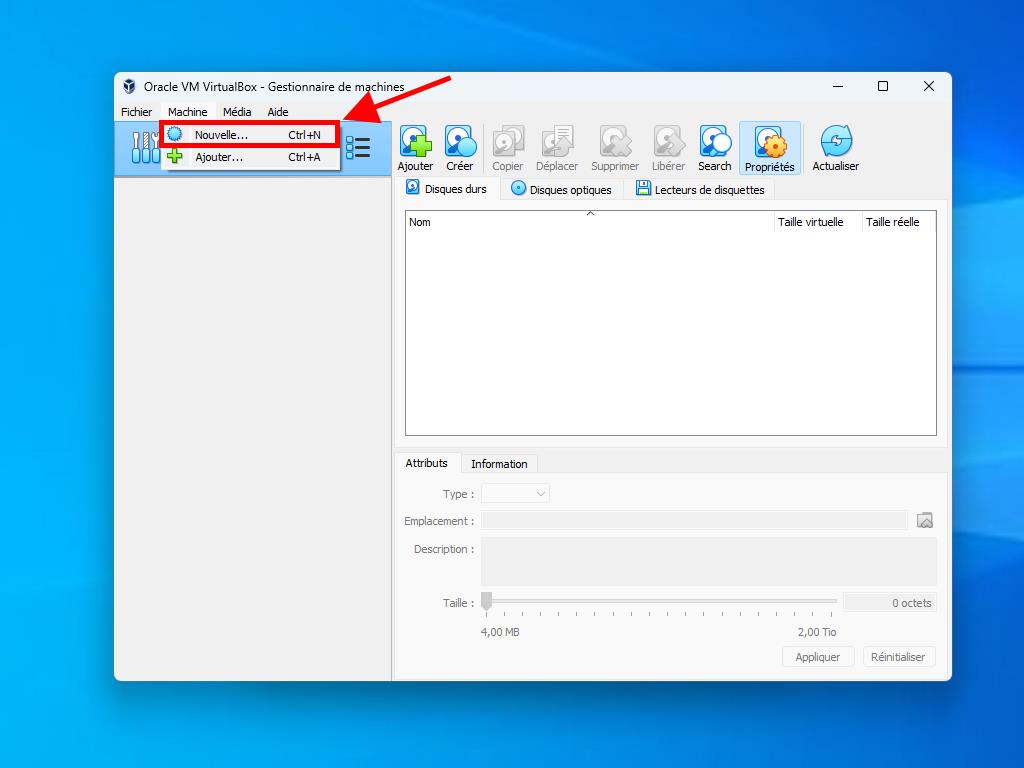
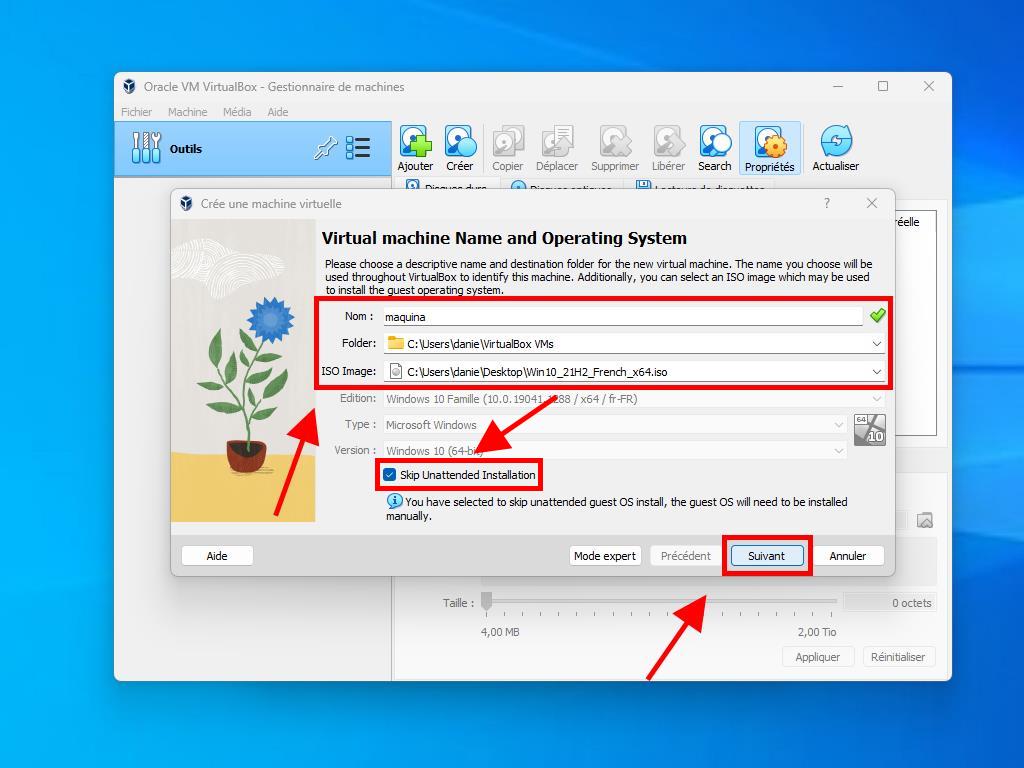
Remarque : Vous pouvez choisir une autre valeur selon vos préférences tant qu'elle correspond aux exigences du système.
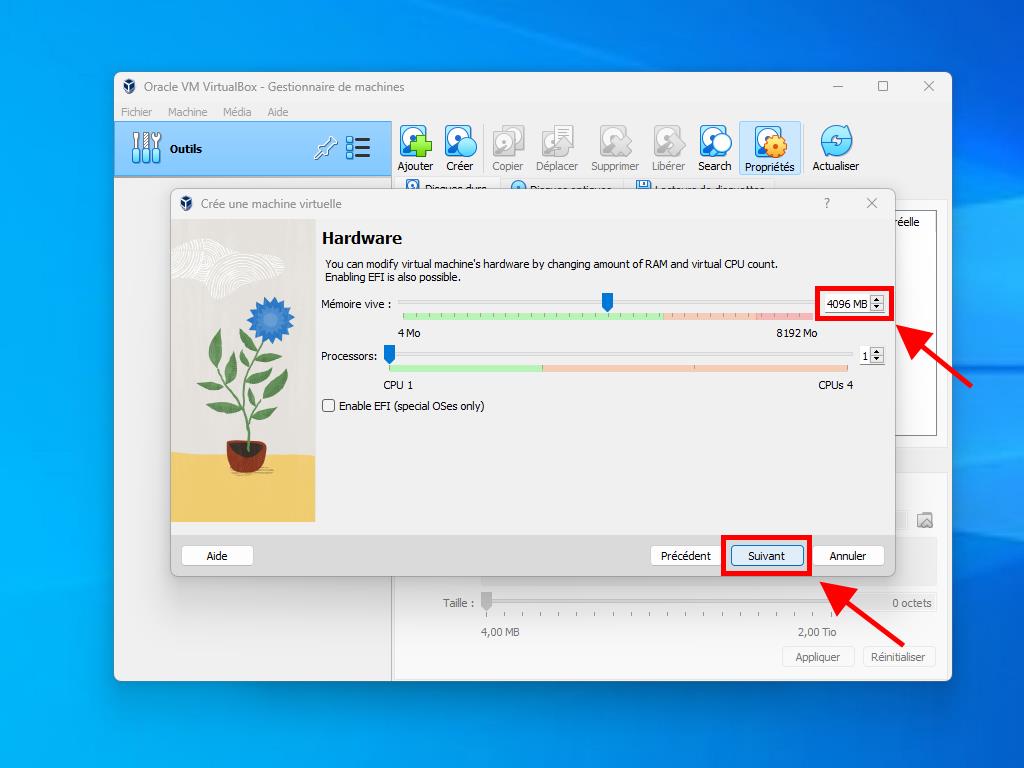
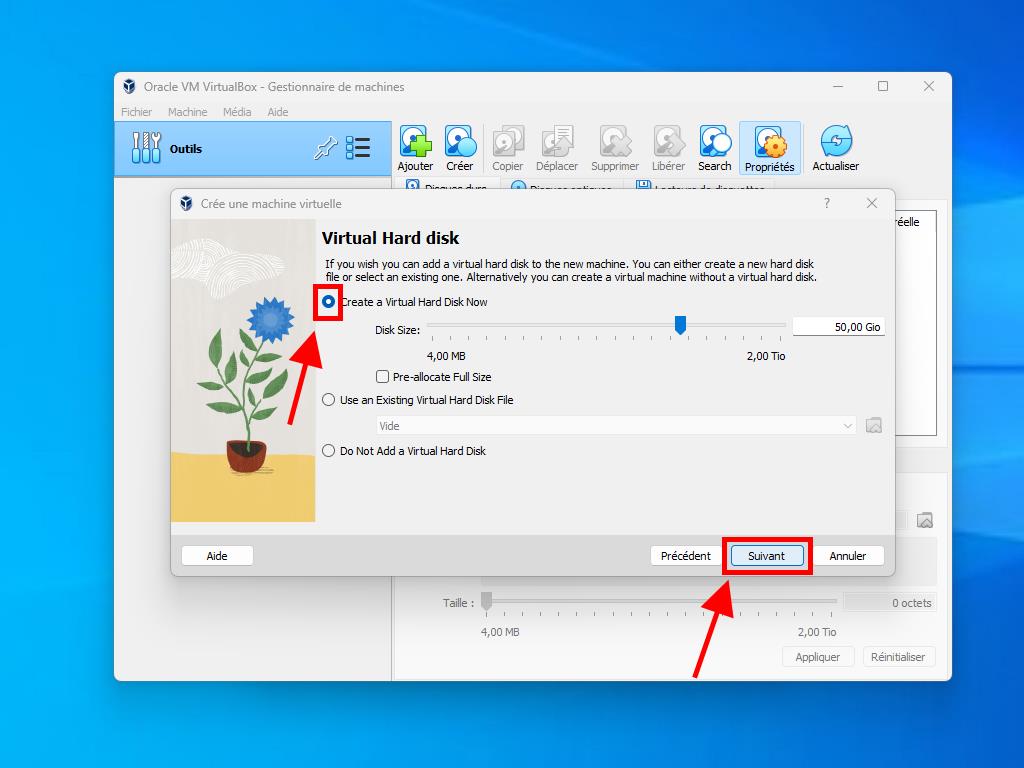
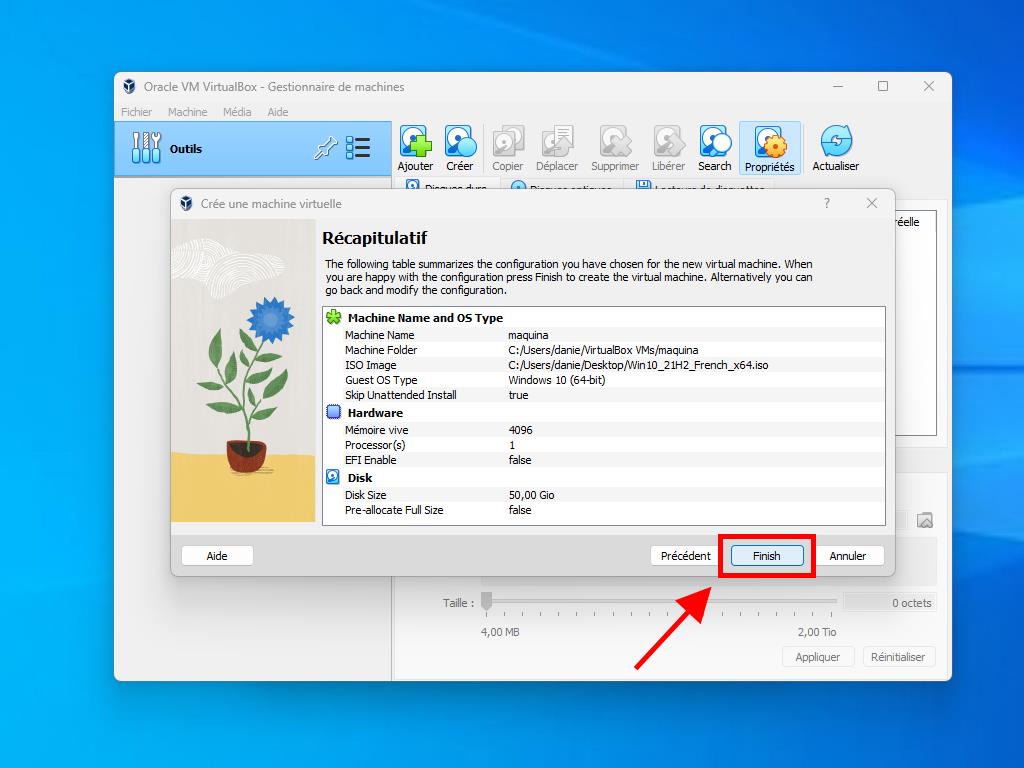
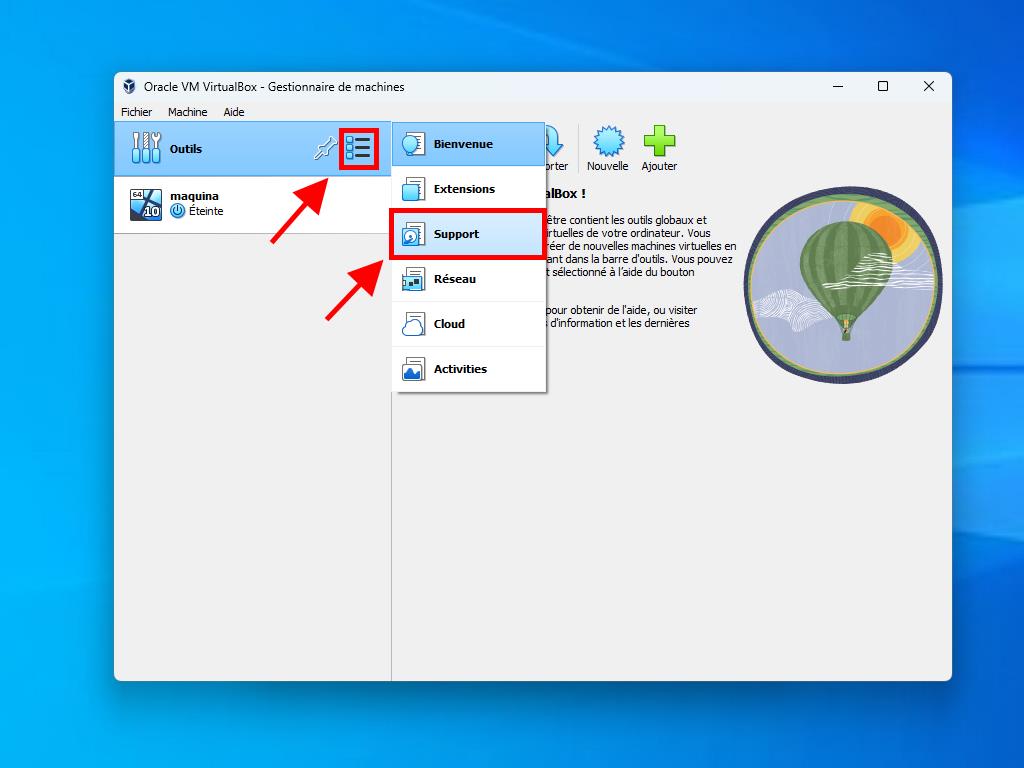
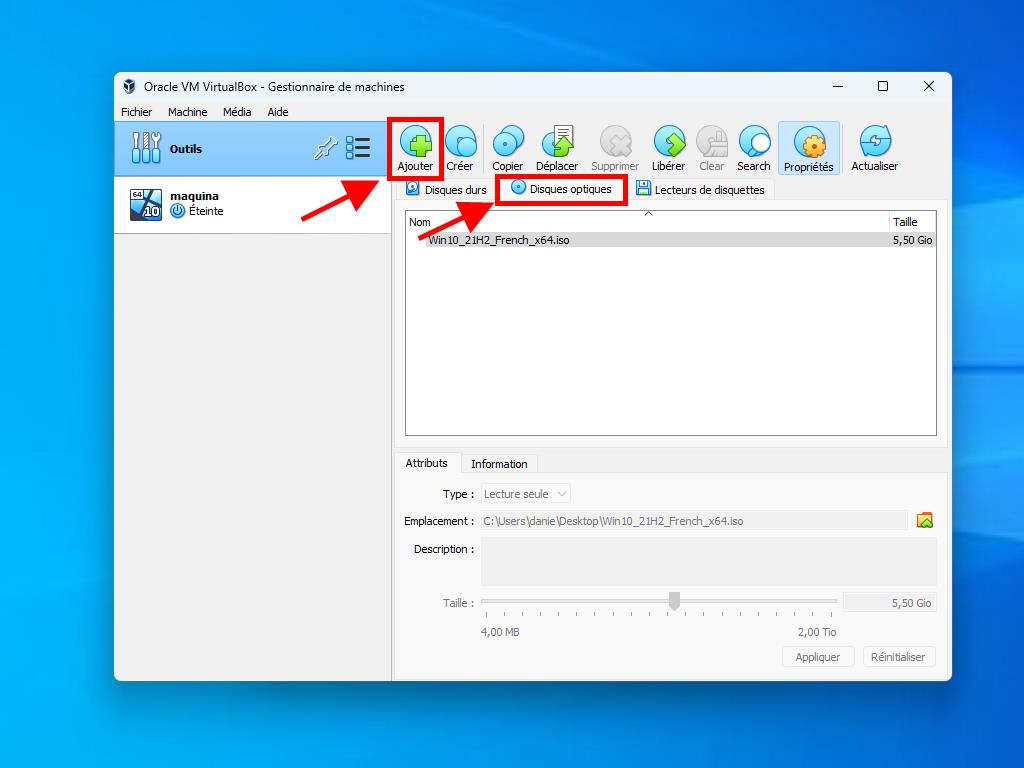
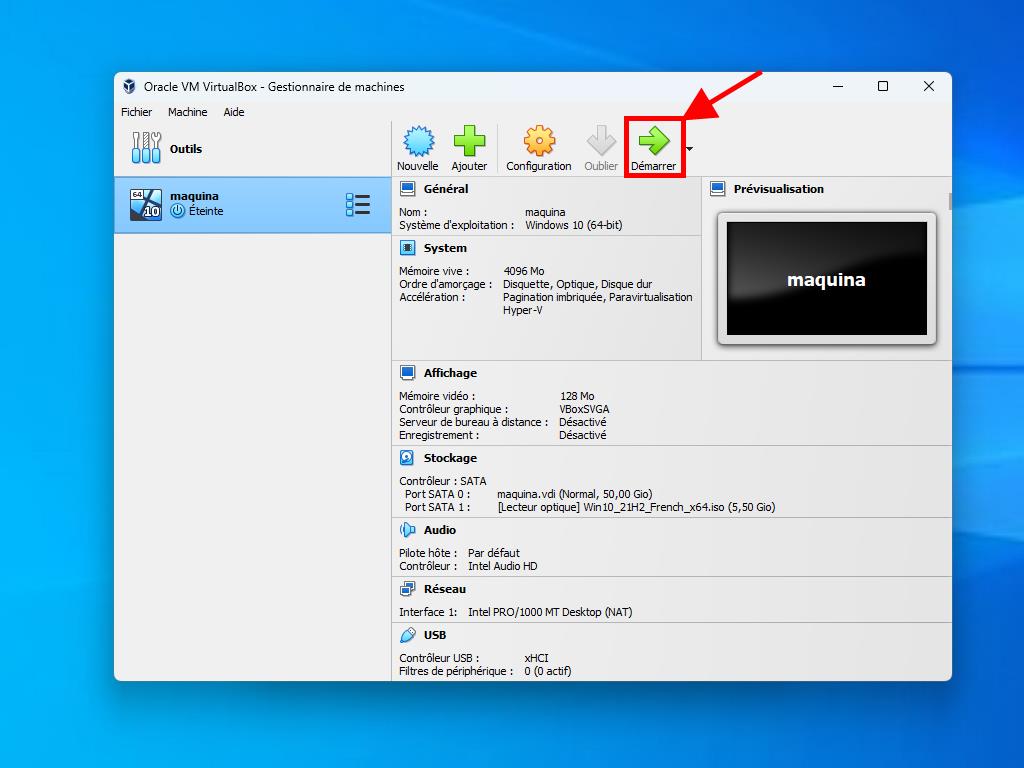
Pour plus d'informations sur la configuration de Windows, consultez la section : Comment installer Windows 10?.
 Se connecter / S'inscrire
Se connecter / S'inscrire Commandes
Commandes Clés de produit
Clés de produit Téléchargements
Téléchargements

 Aller à United States of America - English (USD)
Aller à United States of America - English (USD)